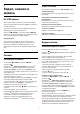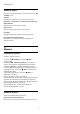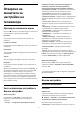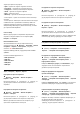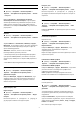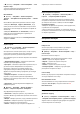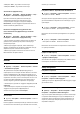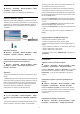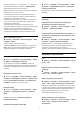User manual
•
(Начало) > Настройки > Всички настройки > Стил
картина > Игра .
• Поточно предаване през мрежа/интернет на
видеоклипове в Ultra HD 50 Hz/60 Hz.
Natural Motion
(Начало) > Настройки > Всички настройки >
Картина > Настройки на експертния режим > Natural
Motion
Natural Motion прави всяко движение плавно и гладко.
• Изберете Максимум , Средно , Минимално , за да
имате различни степени на намаляване на трептенето в
движението, което се вижда при гледането на филми на
телевизора.
• Изберете Минимално или Изключване , когато се
появи звук при възпроизвеждане на движещо се
изображение на екрана.
Забележка: Налично само когато Стилове движение е
зададено на Лично .
Формат картина
(Начало)
>(
Настройки
>
Всички настройки
>
Картина
>
Формат на картината
Ако картината не запълва целия екран, отгоре и отдолу
или отстрани се показват черни ленти, можете да
регулирате картината да запълва екрана изцяло.
За да изберете една от основните настройки за запълване
на екрана…
• Широкоформатен екран – автоматично увеличава
картината до широкоформатен екран.
• Цял екран – автоматично увеличава картината така, че
да запълни екрана. Изкривяването на картината е
минимално, субтитрите се запазват видими. Не е
подходящо за вход от компютър. При някои крайни
формати на картината може да продължат да се виждат
черни ленти.
• Побиране на екрана – автоматично увеличава
картината, за да запълни екрана без изкривявания.
Възможно е да се виждат черни ленти. Не се поддържа за
вход от компютър.
• Оригинален – показва първоначалния формат на
входящата картина.
(Начало) > Настройки > Всички настройки >
Картина > Формат на картината > Разширени
За да форматирате картината ръчно…
• Отместване – изберете стрелките, за да изместите
картината. Можете да измествате картината само когато е
уголемена.
• Мащаб – изберете стрелките, за да уголемите картината.
• Разтягане – изберете стрелките, за да разтегнете
картината вертикално или хоризонтално.
• Отмяна – изберете, за да се върнете на формата на
картината, от който сте започнали.
Бързи настройки на картината
(Начало)
>
Настройки
>
Всички настройки
>
Картина
>
Бърза настройка на картина
• По време на първата инсталация сте направили някои
настройки на картината в няколко лесни стъпки. Можете
да повторите тези стъпки с помощта на менюто Бърза
настройка на картина .
• Изберете настройката на картината, която предпочитате,
и преминете към следващата.
• За да ги изпълните, се уверете, че телевизорът може да
се настрои на телевизионен канал или да покаже програма
от свързано устройство.
Настройки на звука
Стил на звука
Избор на стил
За лесно регулиране на звука можете да изберете
предварително зададена настройка на звука.
(Начало) > Настройки > Всички настройки > Звук >
Стил на звука
Наличните стилове на звука са...
• Оригинален – най-неутралните настройки за звука
• Филм – идеално за гледане на филми
• Музика – идеален за слушане на музика
• Игра – идеално за игри
• Новини – идеални за слушане на говор
• Експертен режим – изберете, за да прегледате
разширените настройки на звука
Стил по избор
Можете да регулирате и съхранявате настройките на звука
за текущо избрания стил на звук.
Възстановяване на стил
За възстановяване на стил до първоначалната настройка
изберете Стил на звука , след което натиснете
Възстанови стила .
Настройки на експертния режим на звука
Динамичен съраунд
(Начало) > Настройки > Всички настройки > Звук >
Настройки на експертния режим > Динамичен съраунд
Задайте нивото на звуковия съраунд ефект за вградените
високоговорители на телевизора.
36